Quickstart: Aanmeldingen analyseren met het aanmeldingslogboek van Microsoft Entra
Met de informatie in het aanmeldingslogboek van Microsoft Entra kunt u achterhalen wat er is gebeurd als een aanmelding van een gebruiker is mislukt. In deze quickstart ziet u hoe u mislukte aanmelding kunt vinden met behulp van het aanmeldingslogboek.
Voorwaarden
Voor het voltooien van het scenario in deze quickstart hebt u het volgende nodig:
- Een Microsoft Entra-tenant met een Premium P1-licentie
- Een gebruiker met de Rapportlezer, Beveiligingslezerof Beveiligingsbeheerder rol voor de tenant.
- Een testaccount met de naam Isabella Simonsen - Als u niet weet hoe u een testaccount maakt, raadpleegt u Cloudgebruikers toevoegen.
Een mislukte aanmelding uitvoeren
Het doel van deze stap is het maken van een record van een mislukte aanmelding in het aanmeldingslogboek van Microsoft Entra.
Meld u aan bij het Microsoft Entra-beheercentrum als Isabella Simonsen met een onjuist wachtwoord.
Wacht vijf minuten om ervoor te zorgen dat u de gebeurtenis in het aanmeldingslogboek kunt vinden.
De mislukte aanmelding zoeken
Deze sectie bevat de stappen voor het analyseren van een mislukte aanmelding. Filter het aanmeldingslogboek om alle records te verwijderen die niet relevant zijn voor uw analyse. Stel bijvoorbeeld een filter in om alleen de records van een specifieke gebruiker weer te geven. Vervolgens kunt u de foutdetails bekijken. De logboekgegevens bevatten nuttige informatie. U kunt de fout ook opzoeken met behulp van het hulpprogramma voor het opzoeken van aanmeldingsfouten. Dit hulpprogramma biedt u mogelijk informatie om een aanmeldingsfout op te lossen.
Meld u aan bij het Microsoft Entra-beheercentrum als op zijn minst een Rapportlezer.
Navigeer naar Identity>Monitoring & health>Sign-in logs.
Pas het filter aan om alleen de records voor Isabella Simonsen weer te geven:
Open de Filters toevoegen, selecteer Gebruikeren selecteer vervolgens toepassen.

Typ in het tekstvak van UserIsabella Simonsenen selecteer Toepassen.
Selecteer de mislukte aanmeldingspoging en bekijk de details.
Kopieer de aanmeldingsfoutcode .
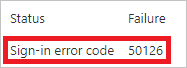
Plak de foutcode in het tekstvak van het hulpprogramma voor het opzoeken van aanmeldingsfoutenen selecteer vervolgens Verzenden.
Controleer het resultaat van het hulpprogramma en bepaal of het u aanvullende informatie biedt.
Meer tests
Nu u weet hoe u een vermelding in het aanmeldingslogboek kunt vinden op naam, moet u ook proberen de record te vinden met behulp van de volgende filters:
Date - Probeer Isabella te vinden met behulp van een Start en een End.
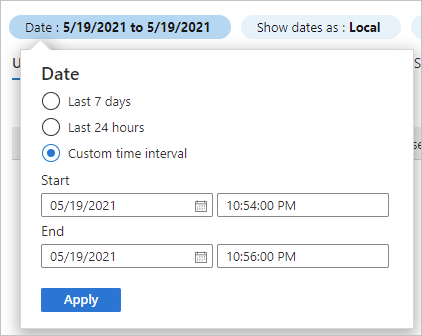
Status - Probeer Isabella te vinden met behulp van Status: Fout.
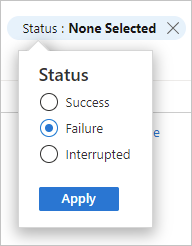
Resources opschonen
Verwijder de testgebruiker wanneer u deze niet meer nodig hebt. Als u niet weet hoe u een Microsoft Entra-gebruiker verwijdert, raadpleegt u Gebruikers verwijderen uit Microsoft Entra ID.